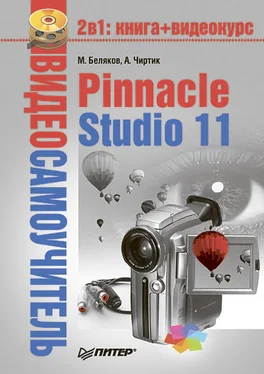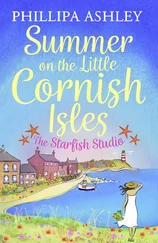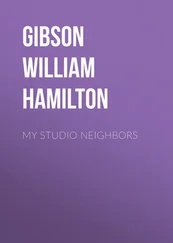Рис. 1.6. Меню ввода ключей активации
В появившемся окне (рис. 1.7) следует ввести как минимум один ключ для активации одной функции или группы функций Studio.

Рис. 1.7. Ввод ключей активации
С помощью показанного на рис. 1.7 окна следует по отдельности активировать такие возможности Studio, как преобразование видео в MPEG-2, работа со звуком в формате MP3, вывод в MPEG-4. Этими возможностями, естественно, список не заканчивается.
Интерфейс и принцип работы с Pinnacle Studio
Окно программы Pinnacle Studio с пустым (только что созданным) проектом приведено на рис. 1.8.

Рис. 1.8. Интерфейс Pinnacle Studio
Обратите внимание на три кнопки (имитирующие вкладки) в верхней части окна. С их помощью происходит переключение режимов работы программы. Режимов всего три, поэтому и подразумевается три стадии обработки видео (кнопки слева направо): захват видео с камеры или иного устройства, монтаж (редактирование) видеоматериала и вывод готового фильма.
Обычно захват является первым этапом обработки видео: материал переписывается с помощью специальных устройств с камеры, DVD– или VHS-проигрывателя. Об этом этапе мы подробно поговорим в гл. 2. Однако захват является не обязательно первым этапом работы с видео: часть видеоматериала может уже находиться на компьютере, и в этом случае можно сразу приступать к редактированию фильма.
Больше всего времени при работе со Studio приходится проводить в режиме монтажа. В этом режиме можно изменять длину и последовательность фрагментов в фильме, добавлять эффекты, музыку, дикторский текст и выполнять еще много разнообразных действий. Как раз этот режим является активным в окне на рис. 1.8. Подробно о редактировании видео средствами Studio мы поговорим в гл. 4.
Последний режим работы Studio – вывод фильма. Настройки этого режима позволяют указать тип целевого носителя для фильма и оптимальным образом настроить программу для вывода фильма в требуемом виде.
Вернемся к внешнему виду главного окна Pinnacle Studio. Окно визуально разделено на три части. На рис. 1.8 показано разделение окна для режима Монтаж. Подобное разбиение главного окна на части применяется во всех режимах работы программы, что позволяет даже начинающему пользователю легко ориентироваться среди многочисленных функций программы. Подробно предназначение всех элементов интерфейса рассмотрено в соответствующих главах далее в книге.
Главное, что следует отметить в интерфейсе Pinnacle Studio, – это простота, легкость поиска и использования функций. Конечно, некоторое обучение работе с программой требуется, ведь редактирование видео – процесс все-таки достаточно сложный, и некоторые шаги в этом процессе недостаточно очевидны новичку. Но простой интерфейс Studio способствует быстрому освоению программы.
В завершение главы стоит рассказать о проектах, то есть о том, с чем, собственно, предстоит работать в программе Pinnacle Studio.
При создании нового фильма в Pinnacle Studio создается проект, в файлах которого (нас не сильно должно волновать, какие это файлы) сохраняются настройки, данные используемых в проекте видео– и аудиофрагментов, просчитанный материал и многое другое.
Pinnacle Studio поддерживает следующие проекты форматов: 4:3 и 16:9. Цифры означают пропорции ширины и высоты генерируемого видеоизображения. Формат 4:3 соответствует используемому на телевидении. Формат 16:9 используется при создании широкоформатных фильмов, которые соответственно предназначены для просмотра на устройствах, поддерживающих такой формат.
Еще одной характеристикой генерируемого видеоизображения является способ кодирования цвета (NTSC, PAL, SECAM и пр.).
По умолчанию формат проекта определяется по формату первого добавленного в проект фрагмента видео. Часто это является наилучшим вариантом. Но можно также вручную указать формат проекта. Для этого воспользуемся окном Настройка Pinnacle Studio Plus(рис. 1.9). К нему мы будем обращаться еще много раз. Параметры проектов, в том числе и формат, устанавливаются на вкладке Параметры проекта. Открыть окно параметров сразу на показанной на рисунке вкладке можно с помощью команды меню Настройки→ Параметры проекта.
Читать дальше